
Brian Curtis
0
3894
1122
¿Alguna vez ha abierto el Administrador de tareas de Windows y se preguntó qué mitad de las entradas son Cómo manejar procesos sospechosos del Administrador de tareas de Windows Cómo manejar procesos sospechosos del Administrador de tareas de Windows CTRL + ALT + DEL también conocido como saludo de tres dedos es la forma más rápida de agregar a tu confusión Al ordenar los procesos del Administrador de tareas, puede notar algo como svchost.exe usando el 99% de su CPU. Y ahora… ? Mientras que las versiones más nuevas de Windows tienen nombres más amigables Cómo Windows se ha vuelto más fácil de usar, 5 ejemplos Cómo Windows se ha vuelto más fácil de usar, 5 ejemplos Con el tiempo, Windows ha suavizado los bordes ásperos y ha creado una experiencia más fácil de usar, especialmente para los novatos usuarios. Aquí hay cinco grandes razones por las que Windows es más fácil de usar que nunca. para la mayoría de los procesos, descubrir exactamente lo que hacen es difícil.
Un proceso que quizás hayas visto es COM sustituto, también llamado dllhost.exe. ¿Para qué es este proceso, por qué se ejecuta y significa que tiene un virus? Sigue leyendo para descubrir.
¿Qué es el sustituto de COM??
Según Microsoft, sustituto de COM “es un nombre elegante para [s] proceso acrificial para un objeto COM que se ejecuta fuera del proceso que lo solicitó.” Eso no está claro en absoluto, así que analicemos esa definición y veamos algunos ejemplos.
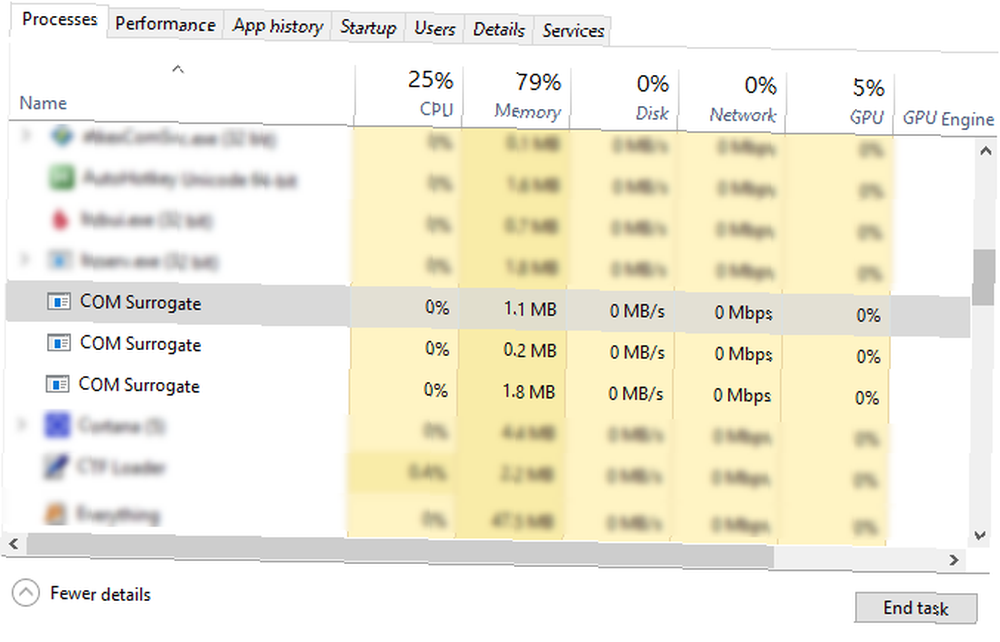
Primero, un objeto COM (que significa Modelo de Objetos Componentes) es esencialmente un estándar diseñado por Microsoft para software creado de modo que los procesos puedan comunicarse fácilmente entre sí. Por ejemplo, supongamos que tiene una hoja de cálculo de Excel incrustada en un documento de Word 8 formas sorprendentes de importar datos a Microsoft Word 8 formas sorprendentes de importar datos a Microsoft Word Saber cómo importar datos a Microsoft Word desde cualquier fuente, incluido Excel, PDF archivos u otros documentos de Word pueden ahorrarle mucho tiempo. Te mostraremos todos los trucos. . Al ver los cambios que realiza en Excel, la hoja de cálculo de Word se actualiza automáticamente gracias a estos objetos compartidos.
Estos objetos COM, como es evidente por el nombre del proceso, son realmente archivos DLL. Estos residen en carpetas protegidas de Windows 5 Archivos y carpetas predeterminados de Windows que nunca debe tocar 5 Archivos y carpetas predeterminados de Windows que nunca debe tocar Windows contiene innumerables archivos y carpetas predeterminados, muchos de los cuales el usuario promedio no debe tocar. Aquí hay cinco carpetas que debe dejar solo para evitar dañar su sistema. y dejar que el sistema operativo (SO) funcione como se supone que debe.
¿Cuál es el sacrificio??
A continuación, debemos examinar qué “proceso de sacrificio” medio. Para eso, pasamos a otro ejemplo.
Un uso común para COM Surrogate es la creación de miniaturas de File Explorer. En versiones anteriores de Windows, el proceso del Explorador intentaría generar miniaturas por sí mismo. Esto a menudo resultó en fallas porque los extractores de miniaturas no siempre son confiables.
Es posible que haya visto este comportamiento usted mismo: abrir una carpeta con cientos de imágenes o un tipo de archivo que Windows no esperaba a veces causaba que Explorer se bloqueara en los viejos tiempos.
Por lo tanto, siempre que el Explorador de archivos piense que un bloqueo puede ocurrir pronto, crea un proceso COM Surrogate para manejar el comportamiento riesgoso. En este caso, cuando abre una carpeta que tiene muchas miniaturas para generar, File Explorer pasa el trabajo a COM Surrogate. De esa manera, si la carga de la miniatura se bloquea, el proceso del Explorador no falla..
¿Puedo matar este proceso??
A diferencia de otros procesos importantes de Windows 7 Procesos del Administrador de tareas de Windows que nunca debe matar 7 Procesos del Administrador de tareas de Windows que nunca debe matar Algunos procesos de Windows pueden congelar o bloquear su sistema si se termina. Le mostraremos qué procesos del Administrador de tareas debe dejar solo. , puede abrir el Administrador de tareas (Ctrl + Shift + Esc) y matar a cualquier COM sustituto procesos que ves. Sin embargo, hacerlo generalmente no es una buena idea. Los programas crean estos procesos cuando los necesitan para realizar alguna acción, por lo que matarlos detendrá lo que sea que estén trabajando.
No puede deshabilitar COM Surrogate, ya que solo se ejecuta cuando otro programa lo solicita.
¿Cómo puedo ver qué proceso lo inició??
El Administrador de tareas, básico como es, no le permite ver información detallada sobre los procesos COM Surrogate. Como a menudo verá múltiples copias ejecutándose, es posible que se pregunte qué programas las iniciaron. Para eso, deberá descargar Process Explorer, una de las mejores alternativas del Administrador de tareas 5 Alternativas poderosas al Administrador de tareas de Windows 5 Alternativas poderosas al Asesino de tareas del Administrador de tareas de Windows sería un mejor nombre para el Administrador de tareas nativo de Windows ya que solo créelo para matar los procesos que no responden. Los administradores de tareas alternativos le permiten administrar sus procesos. .
Process Explorer proporciona muchos detalles sobre lo que se está ejecutando en su computadora, y puede decirle qué proceso inició un sustituto COM. Mire a través de la lista para un dllhost.exe proceso - tienen COM sustituto en el Descripción campo. Pase el mouse sobre él y verá información sobre los responsables..
Si no puedes encontrar ninguno dllhost procesos, prensa Ctrl + F para abrir la barra de búsqueda. Entrar dllhost.exe para encontrar fácilmente todas las instancias de la misma. Si no ve ninguno, es posible que ningún programa esté utilizando COM Surrogates en este momento.
En el siguiente ejemplo, hemos encontrado que este sustituto de COM está manejando miniaturas.

¿Cómo puedo solucionar un bloqueo sustituto de COM??
Es probable que nunca haya notado COM Surrogate a menos que haya visto un error que le permite saber que dejó de funcionar y afecta su rendimiento de Windows 10 14 formas de hacer que Windows 10 sea más rápido y mejorar el rendimiento 14 formas de hacer que Windows 10 sea más rápido y mejorar el rendimiento Es No es difícil hacer que Windows 10 sea más rápido. Aquí hay varios métodos para mejorar la velocidad y el rendimiento de Windows 10.. La mayoría de las veces, un archivo en particular causará este error, generalmente relacionado con las miniaturas. Si ve errores COM Surrogate regularmente, aquí hay algunas soluciones que puede probar:
- Actualice / desinstale cualquier paquete de códecs y software de medios. Si utiliza software como el paquete de códec K-Lite o herramientas de medios como DivX o Nero, algo con ellos podría causar este problema. Considere la posibilidad de desinstalarlos, ya que realmente ya no necesita estos paquetes de códecs Cómo solucionar problemas de reproducción de video y audio en su PC con Windows Cómo solucionar problemas de reproducción de video y audio en su PC con Windows ¡Sin video, sin sonido, qué frustrante! Afortunadamente, es probable que su problema sea un problema común de Windows que podemos ayudarlo a solucionar problemas aquí, ahora mismo. dado que VLC reproduce todo, y Nero tiene muchas alternativas gratuitas Las mejores alternativas gratuitas a la grabadora de CD / DVD de Nero Las mejores alternativas gratuitas a la grabadora de CD / DVD de Nero ¡No desperdicie dinero en una herramienta de grabación de CD / DVD! Una aplicación gratuita podría ser todo lo que necesita. Aquí hemos compilado cinco alternativas a Nero Burning ROM para su PC con Windows. .
- Instalar actualizaciones de Windows. Algunas personas han informado que la instalación de las últimas actualizaciones resuelve este problema Cómo y por qué necesita instalar ese parche de seguridad Cómo y por qué necesita instalar ese parche de seguridad. No siempre es la solución, pero es un primer paso fácil. Quizás haya algún pequeño inconveniente con un tipo de archivo en particular que Microsoft solucionó con los últimos parches.
- Eliminar miniaturas existentes. Si una miniatura dañada está causando el bloqueo de COM Surrogate, puede eliminarla usando la herramienta Liberador de espacio en disco 7 Cachés de Windows ocultos y cómo borrarlos 7 Cachés de Windows ocultos y cómo borrarlos Los archivos en caché pueden ocupar muchos bytes. Si bien las herramientas dedicadas pueden ayudarlo a liberar espacio en el disco, es posible que no lo borren todo. Le mostramos cómo liberar manualmente el espacio de almacenamiento. . Esto obligará a Windows a reconstruir el caché de miniaturas, lo que podría resolver el problema.
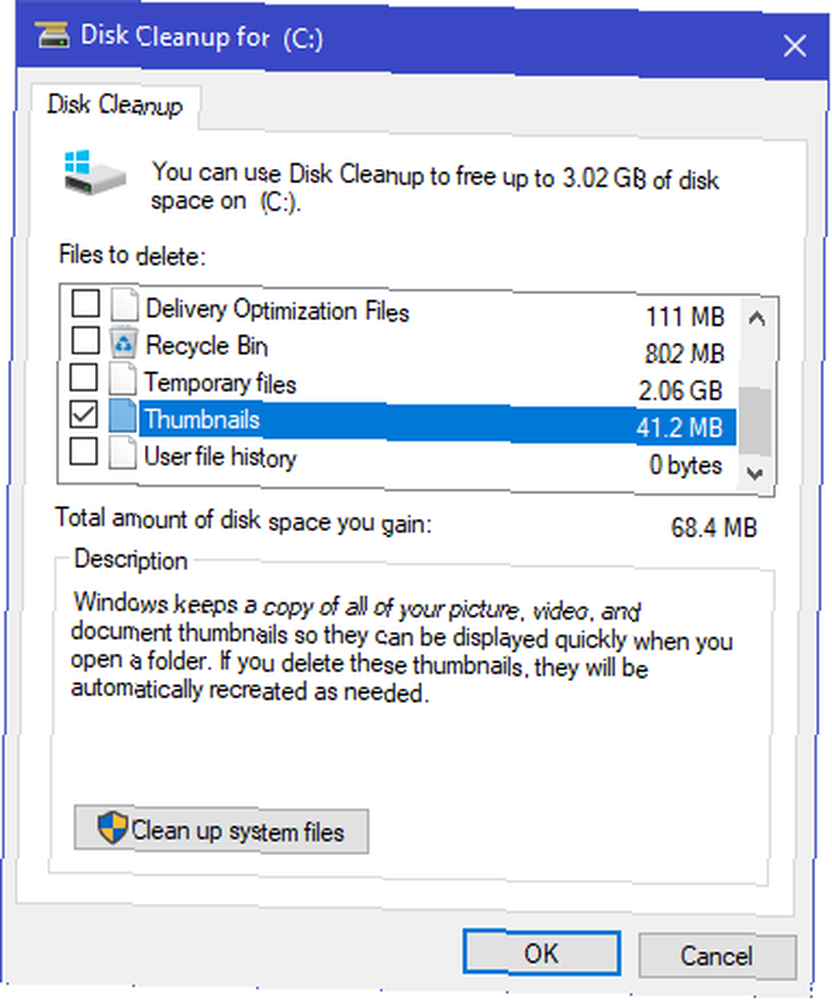
- Identificar el archivo problemático.. Use el Explorador de procesos, como se discutió anteriormente, para ver qué archivo dllhost está intentando acceder. Si apunta a un archivo específico, es casi seguro que sea su problema. Elimine ese archivo y vea si los problemas desaparecen.
- Eliminar COM Surrogate de la lista Prevención de ejecución de datos. Windows usa algo llamado Prevención de ejecución de datos (DEP) para evitar que se ejecute código malicioso en su sistema. Puede excluir ciertos procesos de esta lista, y hacerlo para COM Surrogate podría detener el error.
- Tipo sistema avanzado en el menú de inicio y seleccione Ver configuraciones avanzadas del sistema. Haga clic en el Configuraciones botón debajo de Actuación pestaña, luego seleccione el prevención de ejecución de datos lengüeta.
- Elige la segunda opción, Active DEP para todos los programas ... y haga clic en Añadir botón.
- Navegar hacia C: \ Windows \ System32 \ dllhost.exe en un sistema de 32 bits, o C: \ Windows \ SysWOW64 \ dllhost.exe en Windows de 64 bits. Hacer clic Okay para guardar tus cambios.
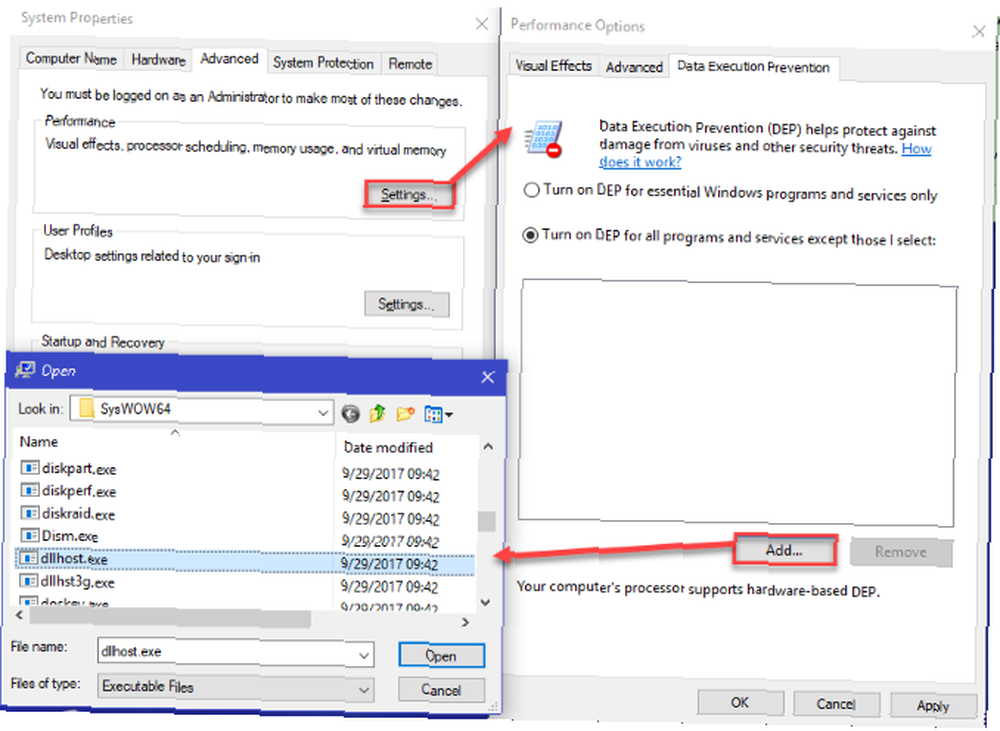
- Escanee su disco duro en busca de problemas. Si este problema ocurre sin patrones, debe ejecutar algunos escaneos en su computadora. En el símbolo del sistema, use el comando SFC Cómo reparar archivos corruptos del sistema de Windows con un comando Cómo reparar archivos corruptos del sistema de Windows con un comando Si observa problemas extraños en Windows, podría deberse a que los archivos del sistema se corrompen. Aquí se explica cómo solucionarlos con el Comprobador de archivos del sistema. reparar archivos de Windows y el comando CHKDSK ¿Está CHKDSK atascado? Correcciones para cuando el disco de verificación no funciona ¿CHKDSK está atascado? Correcciones para cuando Check Disk no funciona CHKDSK puede desinflar seriamente el tiempo de arranque de Windows. Más importante aún, indica que algo no está bien. Esto es lo que hace Check Disk y cómo puede usarlo. para comprobar si hay errores en el disco duro.
- Vuelva a registrar algunos archivos DLL en el símbolo del sistema. En el símbolo del sistema Cómo dominar el símbolo del sistema en Windows 10 Cómo dominar el símbolo del sistema en Windows 10 Este artículo hace que el símbolo del sistema de Windows 10 sea accesible y mucho más útil. Aprenda a ejecutar múltiples comandos, obtenga ayuda sobre cualquier comando y más. , ejecutando los comandos regsvr32 vbscript.dll y regsvr32 jscript.dll volverá a registrar dos DLL que podrían solucionar el bloqueo COM Surrogate.
- Comprueba tu antivirus. Algunos han informado que los conflictos de antivirus Kaspersky pueden causar este problema. Intente deshabilitar la protección antivirus y vea si acceder a ese archivo / carpeta aún produce un error.
- Si no los usas, puede deshabilitar las miniaturas por completo ¿Por qué debería deshabilitar las miniaturas en Windows? ¿Por qué debería deshabilitar las miniaturas en Windows? Probablemente esté acostumbrado a las miniaturas de Windows, pero ¿sabía que realmente no las necesita? De hecho, hay varios beneficios para apagarlos. .
¿Puede esto significar un virus??
El proceso normal de COM Surrogate es una parte normal de Windows y no es malicioso. Sin embargo, se sabe que algunos malware utilizan dllhost procesos para fines nefastos. Al ver una gran cantidad de COM sustituto entradas en el Administrador de tareas usando una gran cantidad de CPU Cómo arreglar el alto uso de CPU en Windows Cómo arreglar el alto uso de CPU en Windows ¿Su PC sufre de un alto uso de CPU de hasta el 100%? Aquí se explica cómo solucionar el alto uso de CPU en Windows 10. es una señal de que podría tener una infección.
Debido a que este tipo de malware imita procesos y archivos importantes del sistema, no recomendamos tratar de eliminarlo usted mismo. Podría terminar eliminando un archivo crítico por error. En su lugar, ejecute un análisis con su antivirus instalado. El mejor software de seguridad para Windows 10 Malware Protection El mejor software de seguridad para Windows 10 Malware Protection ¿Quiere reforzar la seguridad en su PC? Es una buena idea, así que eche un vistazo a estas fantásticas opciones de antivirus para Windows 10. y luego pruebe una segunda para asegurarse de que esté limpio.
Consulte nuestra lista de los mejores programas antivirus sin molestias Las mejores aplicaciones antivirus gratuitas sin Nag Screens y Bloatware Las mejores aplicaciones antivirus gratuitas sin Nag Screens y Bloatware Las molestas aplicaciones antivirus son un gran dolor. No tiene que soportarlos, ni siquiera de forma gratuita. Aquí están los mejores programas antivirus que no vienen con ventanas emergentes o basura incluida. Si necesitas una recomendación. No olvides que puedes ejecutar un análisis con Windows Defender incluso si no lo usas todo el tiempo (aunque probablemente deberías 4 Razones para usar Windows Defender en Windows 10 4 Razones para usar Windows Defender en Windows 10 en el pasado , Windows Defender fue eclipsado por otras opciones, pero ahora es un gran contendiente. Aquí hay algunas razones por las que debería considerar dejar su suite de seguridad a favor de Windows Defender)..
Tipo defensor en el menú de inicio y abrir Centro de seguridad de Windows Defender. Seleccionar Protección contra virus y amenazas, luego haga clic en el Análisis rápido botón para ejecutar un escaneo.
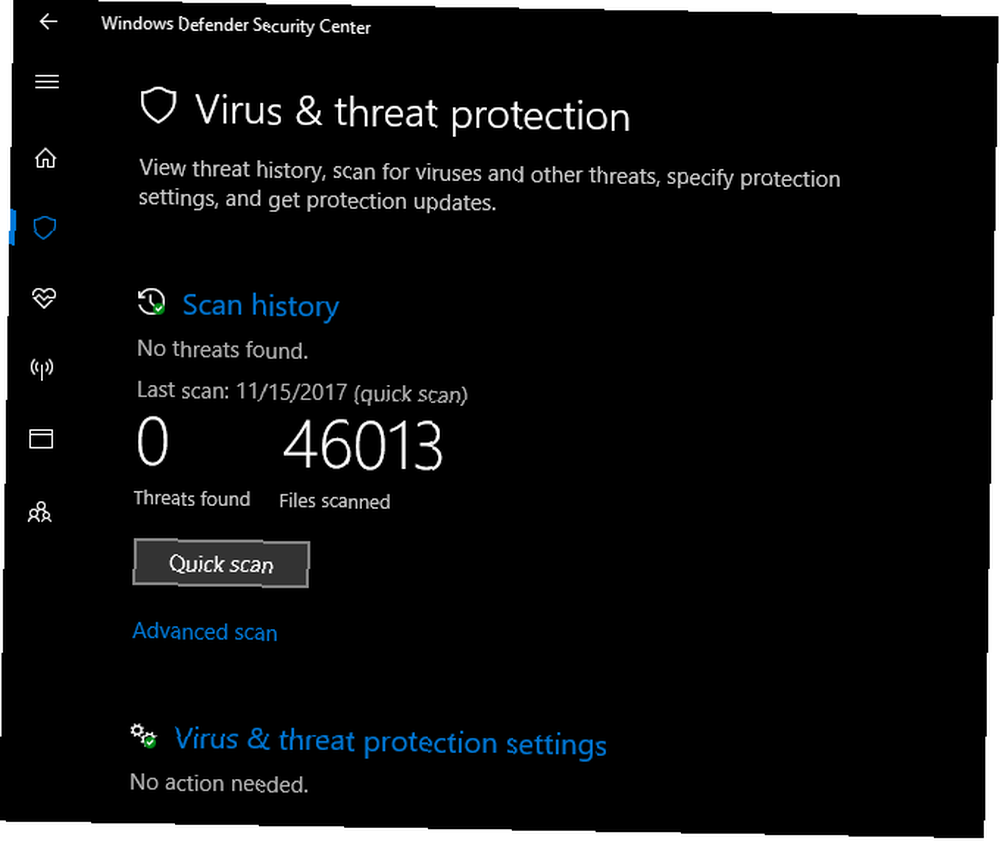
No importa qué antivirus use, obtener una segunda opinión del venerable Malwarebytes también es inteligente.
Eso es todo para COM sustituto
Hemos cubierto todo lo que debe saber sobre el proceso COM Surrogate. Como resultado, este proceso es un ayudante que otro programa puede crear cuando quiere externalizar alguna tarea. Debido a esto, verá varios números de COM Surrogate ejecutándose en diferentes momentos. Usted sabe qué hacer para solucionar fallas y qué buscar para detectar un virus.
Para obtener más información sobre Windows, consulte nuestra guía para recién llegados a la solución de problemas de PC Solución de problemas de Windows para Dummies Solución de problemas de Windows para Dummies Windows toma mucha basura por problemas fuera de su control. Conozca los problemas más importantes que las personas fijan incorrectamente en Windows y cómo solucionarlos realmente. .
¿Alguna vez has notado el proceso COM Surrogate que se ejecuta en tu PC? ¿Ha tenido problemas con el bloqueo y qué lo solucionó? Comparte con nosotros en los comentarios!
Haber de imagen: Jeanette.Dietl / Depositphotos











